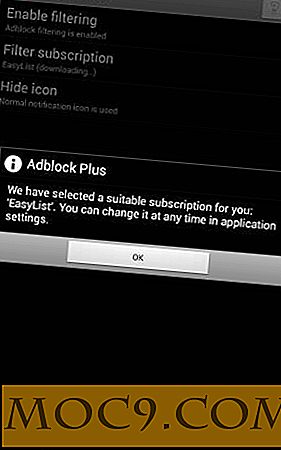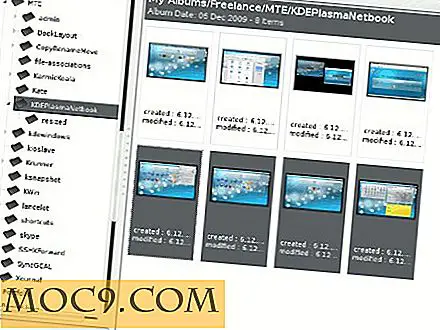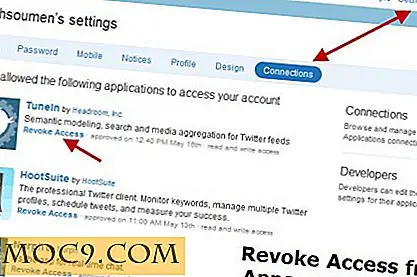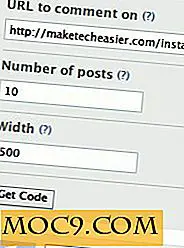Tự động hóa Gmail: 5 tập lệnh Google hữu ích để tự động hóa Gmail của bạn
Gmail, một mình, đã là một ứng dụng email rất mạnh mẽ. Với sự trợ giúp của bộ lọc, bạn thậm chí có thể thiết lập tự động hóa để sắp xếp hộp thư đến của mình tốt hơn. Tuy nhiên, đối với người sử dụng điện, bộ lọc không đủ. Dưới đây là 5 tập lệnh Google mà bạn có thể sử dụng để tự động hóa thêm Gmail của mình.
1. Tự động xóa email sau X số ngày
Rất thường xuyên, sau khi chúng tôi đọc email, chúng tôi sẽ chỉ giữ nó trong hộp thư đến của chúng tôi, bất kể nó có hữu ích hay không. Mặc dù Google cung cấp cho bạn rất nhiều dung lượng để lưu trữ email của bạn nhưng bạn vẫn có thể muốn dọn dẹp hộp thư đến của mình và loại bỏ những email vô dụng đó. Tập lệnh sau có thể kiểm tra email bằng nhãn “Xóa tôi” và xóa chúng sau “x” số ngày.
1. Đi tới Google Scripts và tạo một dự án trống (đảm bảo bạn đã đăng nhập vào tài khoản Google của mình).

Dán tập lệnh sau và lưu nó.
function auto_delete_mails () {var label = GmailApp.getUserLabelByName ("Xóa tôi"); if (label == null) {GmailApp.createLabel ('Xoá tôi'); } else {var delayDays = 2 // Nhập # ngày trước khi thư được chuyển vào thùng rác var maxDate = new Date (); maxDate.setDate (maxDate.getDate () - delayDays); var threads = label.getThreads (); cho (var i = 0; i <threads.length; i ++) {if (chủ đề [i] .getLastMessageDate () Bạn có thể thay đổi số ngày (dưới delayDays ) để vượt qua trước khi nó xóa email đó khỏi hộp thư đến của bạn. Đặt trình kích hoạt (Tài nguyên -> Trình kích hoạt của Dự án Hiện tại -> Thêm một trình kích hoạt ngay bây giờ) để chạy nó hàng ngày.

Sau khi được kích hoạt, nó sẽ tạo nhãn "Xóa tôi" trong tài khoản Gmail của bạn. Tất cả những gì bạn phải làm là gắn thẻ các email không mong muốn với nhãn này và chúng sẽ bị xóa sau ngày hết hạn (như được đặt trong delayDays .
2. Tạm ẩn email của bạn
Đôi khi, sau khi đọc một email, bạn muốn nó trở lại hộp thư đến của bạn sau một vài ngày. Với tập lệnh Google sau, bạn có thể làm như vậy:
1. Tạo tập lệnh Google mới với mã sau:
var MARK_UNREAD = true; var ADD_UNSNOOZED_LABEL = false; function getLabelName (i) {return "Snooze / Snooze" + i + "ngày"; } thiết lập chức năng () {// Tạo các nhãn mà chúng tôi sẽ cần để báo lại GmailApp.createLabel ("Tạm ẩn"); cho (var i = 1; i <= 7; ++ i) {GmailApp.createLabel (getLabelName (i)); } if (ADD_UNSNOOZED_LABEL) {GmailApp.createLabel ("Chưa được báo lại"); }} function moveSnoozes () {var oldLabel, newLabel, trang; cho (var i = 1; i <= 7; ++ i) {newLabel = oldLabel; oldLabel = GmailApp.getUserLabelByName (getLabelName (i)); page = null; // Lấy chủ đề trong "trang" của 100 tại một thời điểm trong khi (! Trang || page.length == 100) {page = oldLabel.getThreads (0, 100); if (page.length> 0) {if (newLabel) {// Di chuyển các chủ đề vào nhãn "hôm nay" newLabel.addToThreads (trang); } else {// Trừ khi đã đến lúc hủy lưu trữ GmailApp.moveThreadsToInbox (trang); if (MARK_UNREAD) {GmailApp.markThreadsUnread (trang); } if (ADD_UNSNOOZED_LABEL) {GmailApp.getUserLabelByName ("Unsnoozed") .addToThreads (trang); }} // Di chuyển các chủ đề ra khỏi nhãn "old's" oldLabel.removeFromThreads (trang); }}}} Tiếp theo, lưu nó và chạy chức năng "Setup". Thao tác này sẽ thêm một số nhãn mới vào Gmails của bạn (chẳng hạn như "Tạm ẩn trong 2 ngày", "Tạm ẩn trong 7 ngày" vv) Cuối cùng, chỉ cần thêm trình kích hoạt cho "moveSnoozes" để chạy hàng ngày. Giờ đây, các email được đánh dấu bằng nhãn "Báo lại" sẽ trở lại hộp thư đến với trạng thái chưa đọc sau khi số ngày đã trôi qua. (thông qua blog Gmail)
3. Gửi SMS cho các email quan trọng
Tập lệnh Google này sử dụng tính năng SMS của Lịch Google để gửi cho bạn SMS cho các email quan trọng.
1. Tạo tập lệnh Google mới với mã sau:
function Gmail_send_sms () {var label = GmailApp.getUserLabelByName ("Gửi văn bản"); if (label == null) {GmailApp.createLabel ('Gửi văn bản'); } else {var threads = label.getThreads (); var now = new Date (). getTime (); cho (var i = 0; i <threads.length; i + +) {var message = threads [i] .getMessages () [0]; var từ = message.getFrom (); var subject = message.getSubject (); CalendarApp.createEvent (chủ đề, ngày mới (hiện tại + 60000), ngày mới (hiện tại + 60000), {location: from}). AddSmsReminder (0); } label.removeFromThreads (chủ đề); }} 2. Lưu nó và thiết lập một kích hoạt cho nó để chạy mỗi 5 phút.
3. Cuối cùng, bạn phải đặt bộ lọc để thêm nhãn "Gửi văn bản" cho tất cả các email đến quan trọng. Tập lệnh sẽ quét hộp thư đến của bạn sau mỗi 5 phút và khi phát hiện email có nhãn "Gửi văn bản", nó sẽ tạo sự kiện ngay lập tức trong Google Calender, sau đó sẽ kích hoạt SMS.
4. Lên lịch gửi email vào ngày sau
Boomerang là một dịch vụ web mà bạn có thể sử dụng để lên lịch gửi email vào một ngày sau đó, nhưng điều đó đòi hỏi bạn phải cài đặt tiện ích mở rộng của trình duyệt. Gmail Delay Send là một tập lệnh Google có thể thực hiện cùng một tác vụ.
1. Vào liên kết này và nhấp vào liên kết "Cài đặt". Khi bạn đã cho phép tập lệnh truy cập Gmail của mình, tập lệnh sẽ chuyển hướng bạn đến trang khác nơi bạn có thể định cấu hình tập lệnh.

2. Sau khi được định cấu hình, bạn có thể tiến hành dự thảo một email và bao gồm ngày / giờ trong tương lai để gửi và lưu nó dưới dạng bản nháp với nhãn "GmailDelaySend / ToSend".
5. Lưu thư Gmail dưới dạng PDF trong Google Drive
Nếu bạn có email mà bạn muốn lưu trữ trong Google Drive, bạn có thể sử dụng tập lệnh Google để lưu nó dưới dạng PDF trong tài khoản Google Drive của bạn. Tập lệnh sau sẽ lưu tất cả thư trong chuỗi email dưới dạng một tệp PDF trong Google Drive của bạn. Nếu nó đi kèm với file đính kèm, nó sẽ tạo ra một thư mục và lưu trữ các tin nhắn và file đính kèm bên trong.
1. Tạo tập lệnh Google mới với mã sau:
function save_Gmail_as_PDF () {var label = GmailApp.getUserLabelByName ("Lưu dưới dạng PDF"); if (label == null) {GmailApp.createLabel ('Lưu dưới dạng PDF'); } else {var threads = label.getThreads (); cho (var i = 0; i <threads.length; i ++) {var messages = chủ đề [i] .getMessages (); var message = messages [0]; var body = message.getBody (); var subject = message.getSubject (); var attachments = message.getAttachments (); cho (var j = 1; j 0) {cho (var k = 0; k 0) {DocsList.createFolder (chủ đề); var folder = DocsList.getFolder (chủ đề); cho (var j = 0; j <file đính kèm.length; j ++) {folder.createFile (tệp đính kèm [j]); Utilities.sleep (1000); } folder.createFile (bodydocpdf); } else {DocsList.createFile (bodydocpdf); } DocsList.getFileById (bodyId) .setTrashed (true); label.removeFromThread (chủ đề [i]); }}} 2. Lưu nó và thiết lập một kích hoạt cho nó để chạy ở khoảng thời gian thường xuyên. Khi bạn muốn lưu một email và các tệp đính kèm của nó vào Google Drive, chỉ cần gắn thẻ với nhãn "Lưu vào PDF".
Phần kết luận
Với Google Script, có rất nhiều thứ bạn có thể làm với Gmail, Google Documents, Lịch và nhiều ứng dụng khác của Google. Nếu bạn có bất kỳ tập lệnh Google nào khác mà bạn sử dụng để cải thiện cuộc sống của mình, hãy chia sẻ chúng với chúng tôi trong nhận xét.
Tín dụng hình ảnh: cookie gmail